Jak przypisywać pola dodatkowe podczas importu? Video
Ten artykuł dotyczy nowego widoku „Dodaj kontakty”. Jeśli widzisz inny interfejs, być może nadal korzystasz ze starszej wersji. Kroki i nazwy przycisków są jednak w większości spójne w obu widokach.
Jeżeli importowana przez Ciebie lista zawiera wartości pól dodatkowych, to musisz je przydzielić do pól dodatkowych, które posiadasz w swoim koncie GetResponse. W trakcie tego etapu importu możesz także tworzyć nowe pola dodatkowe i przydzielać do nich importowane dane. Ten etap można ukończyć po przesłaniu listy, jej skopiowaniu i wklejeniu lub po połączeniu się z innym serwisem.
- Przejdż do Kontakty > Dodaj kontakty.
- Wybierz aby dodać kontakty Z pliku.

- Prześlij plik oraz skonfiguruj ustawienia importu. Następnie naciśnij Dalej.
Przesłane adresy email i pola dodatkowe (o ile jakieś są) zostaną wyświetlone w formie tabeli. Kolumna Email jest przypisywana automatycznie. Jeżeli chcesz automatycznie przypisać pole Name, pamiętaj o umieszczeniu w importowanym pliku nagłówka kolumny o tytule „name”. Jeśli nagłówki pozostałych kolumn będą pasować do nazw pól dodatkowych w Twoim koncie GetResponse, nasz system też je automatycznie ze sobą połączy. Nieprzypisane pola dodatkowe są oznaczone znakiem „?”.
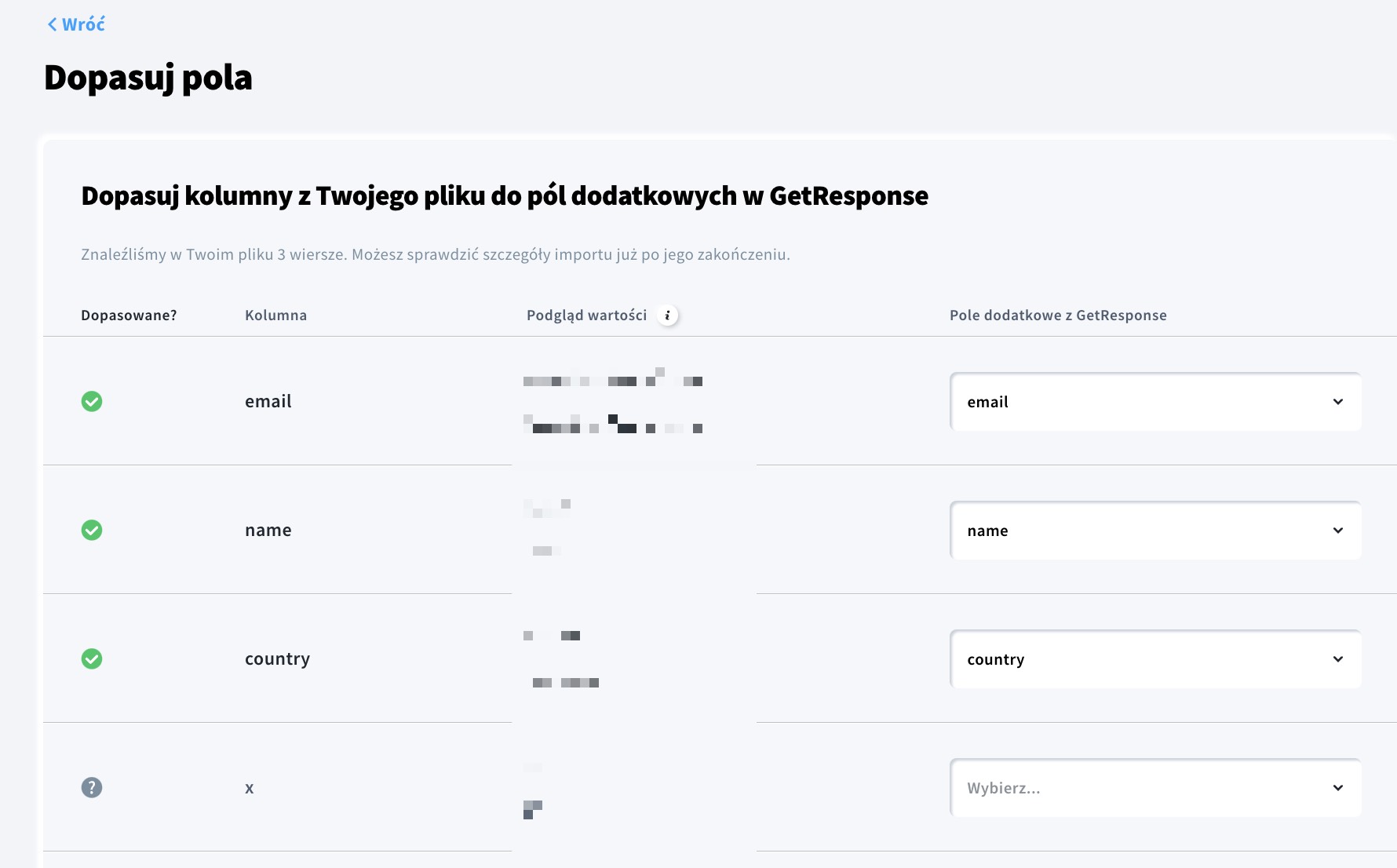
Przewiń w górę i w dół, aby zobaczyć wszystkie kolumny. Wybierz opcję Wróć, aby cofnąć się do etapu wyboru pliku.
Uwaga: na stronie wyświetli się 20 pierwszych rzędów, ale zaimportujemy pola ze wszystkich kolumn – nawet jeśli nie widzisz ich na ekranie importu.
W przypadku nieprzypisanych pól dodatkowych:
1. Rozwiń menu Wybierz…
2. Wybierz jedną z trzech dostępnych opcji:
- Wybierz pole dodatkowe z listy.
- Wybierz opcję Nie dopasowuj. To pole nie zostanie przypisane.
- Dodaj pole dodatkowe.
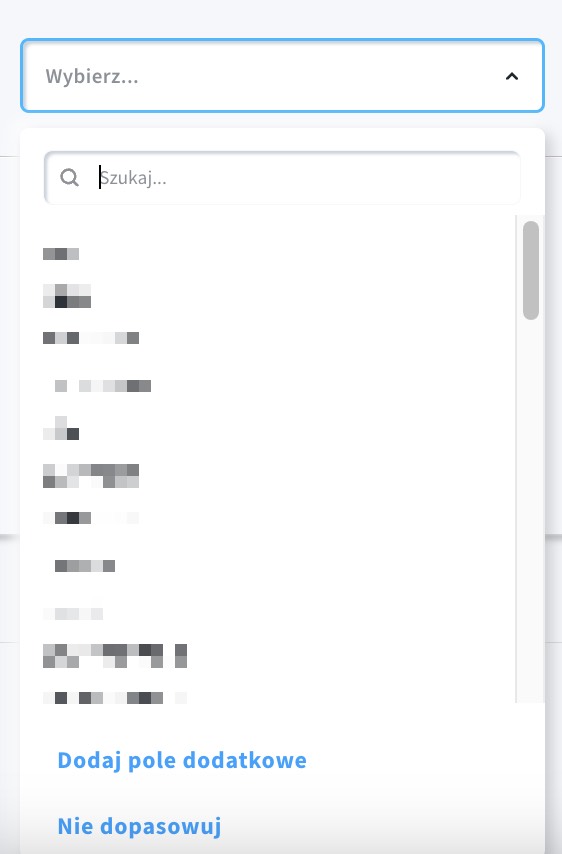
3. Jeżeli chcesz pominąć przypisywanie pól dodatkowych do pól nieprzypisanych, zaznacz opcję Nie importuj niedopasowanych kolumn.
4. Gdy skończysz przypisywać pola dodatkowe, kliknij przycisk Importuj.




